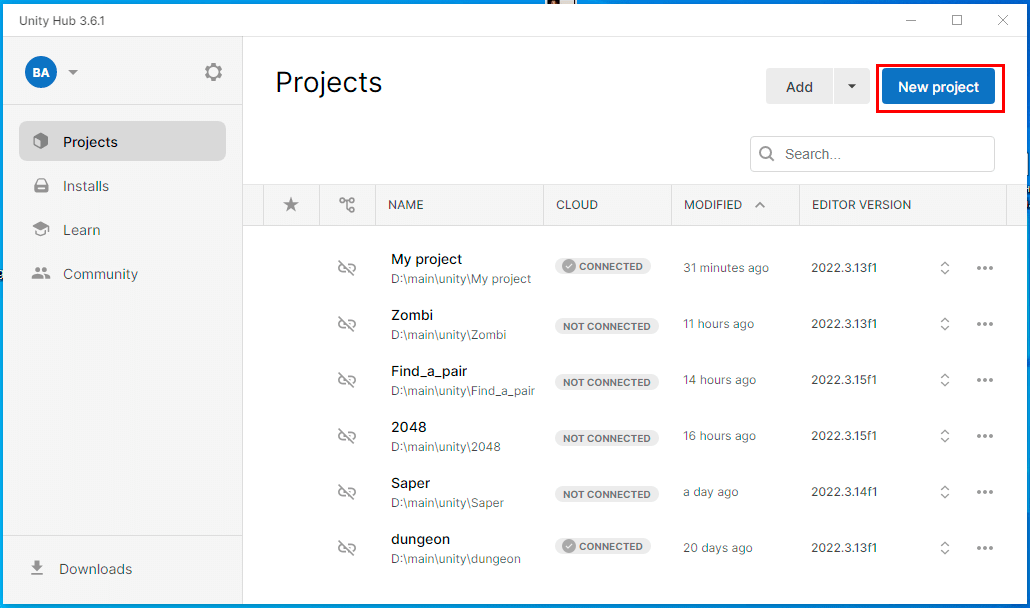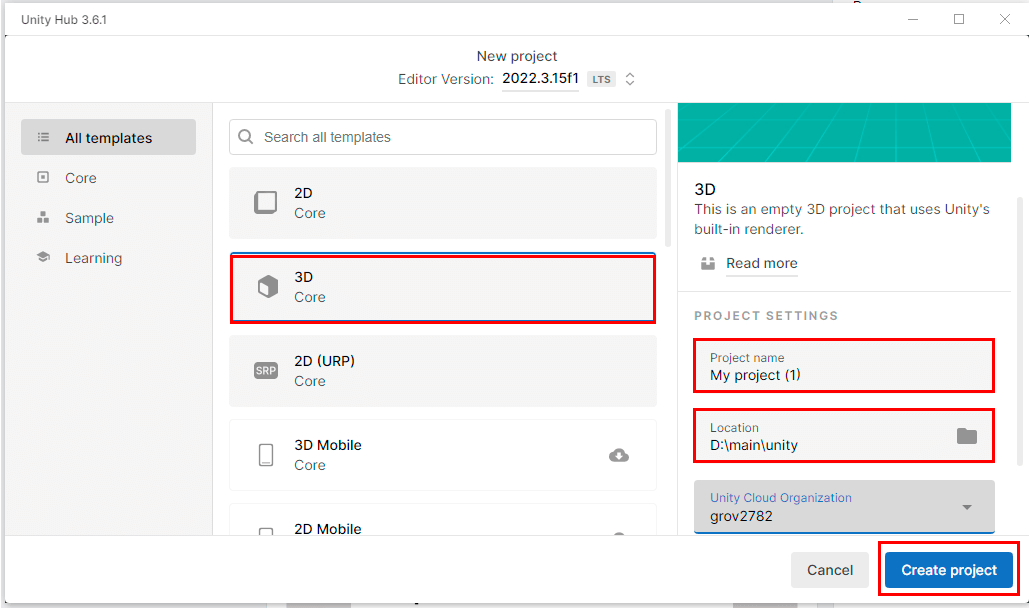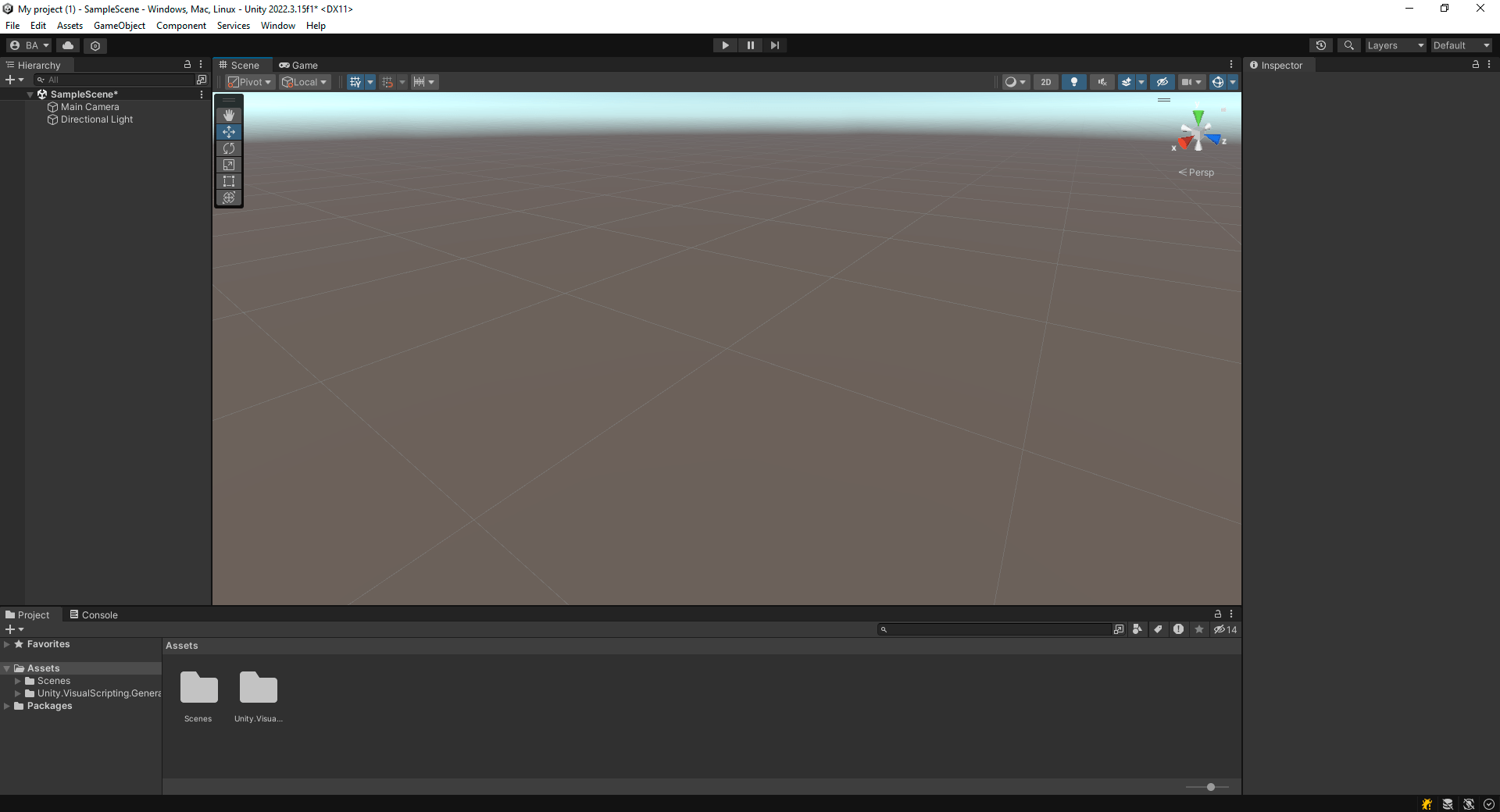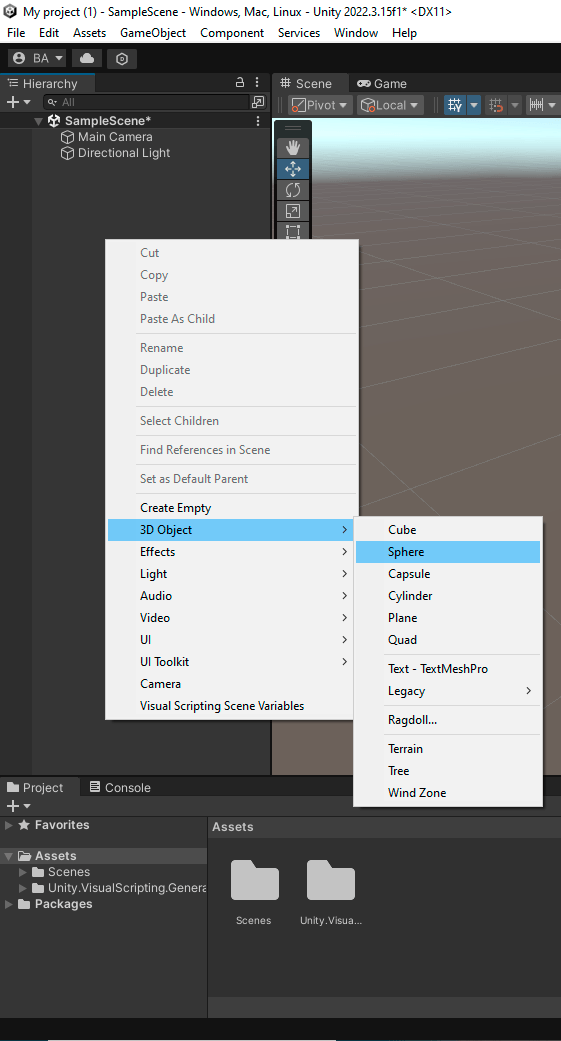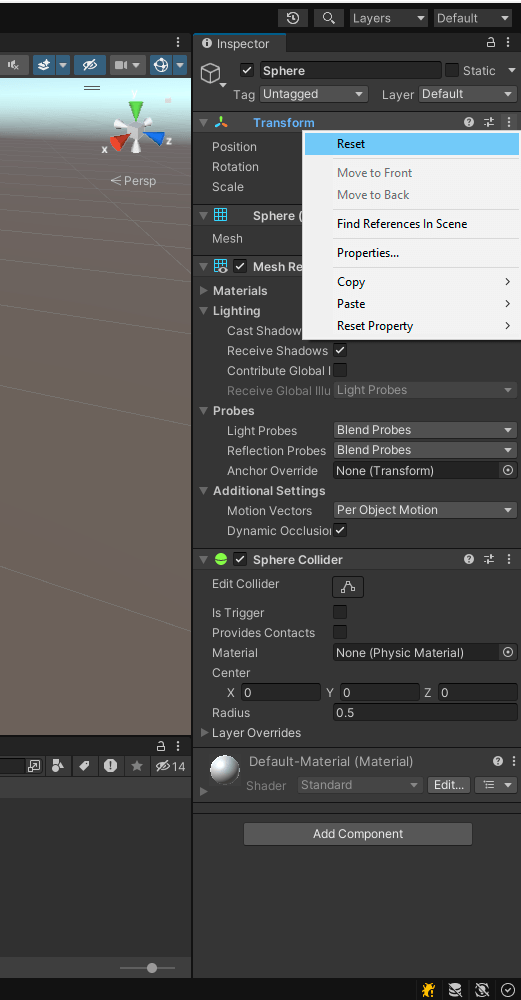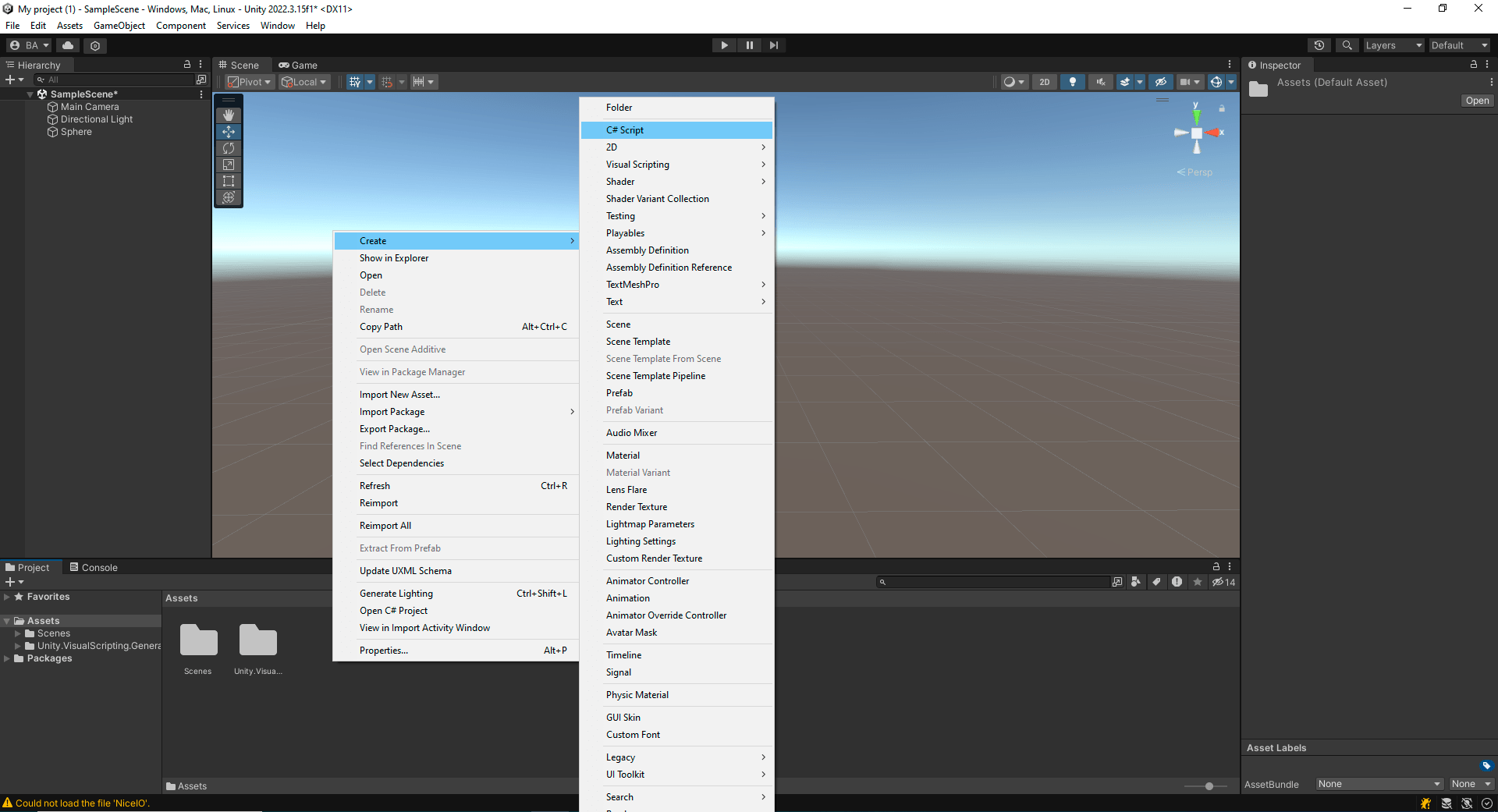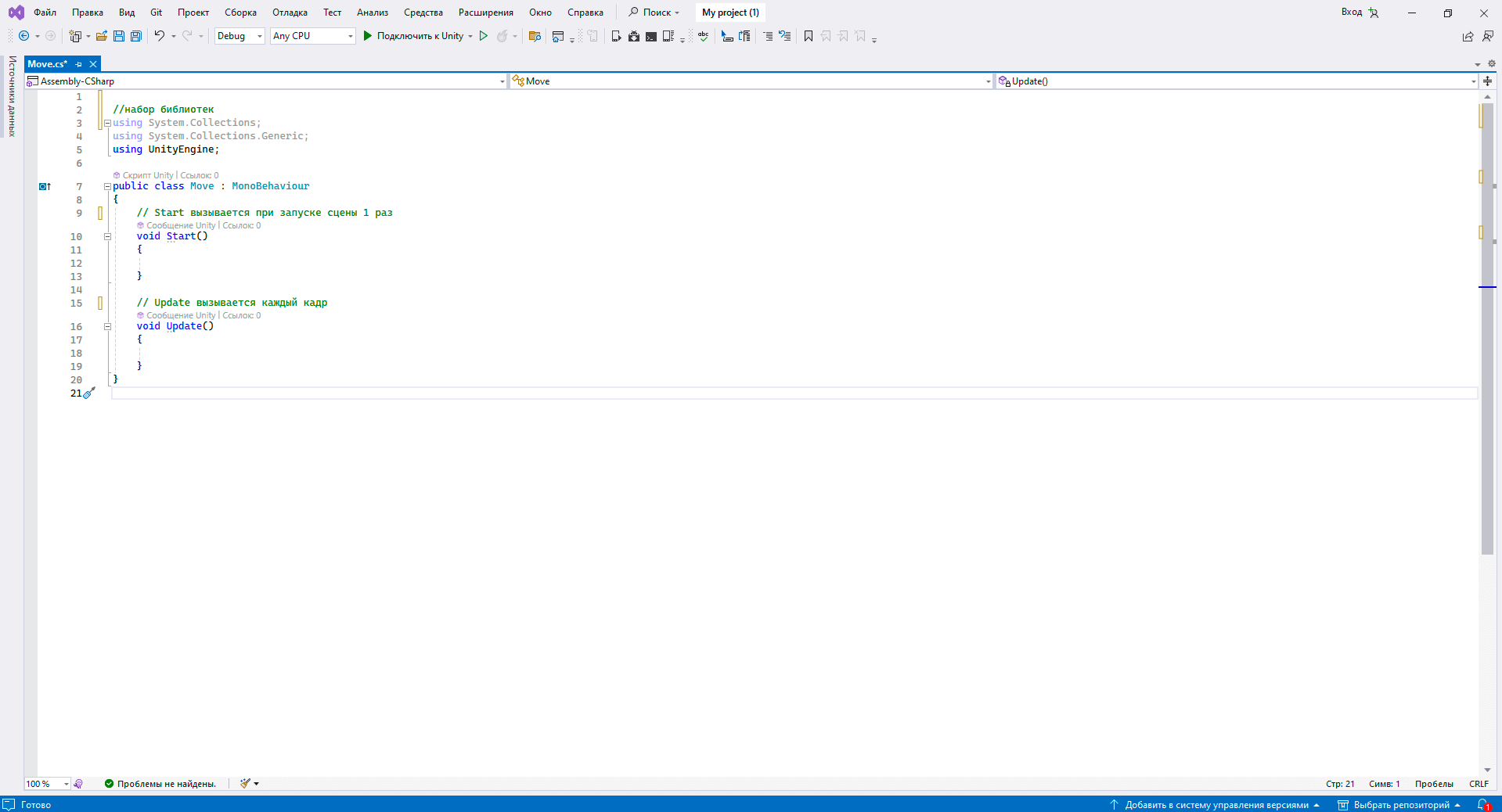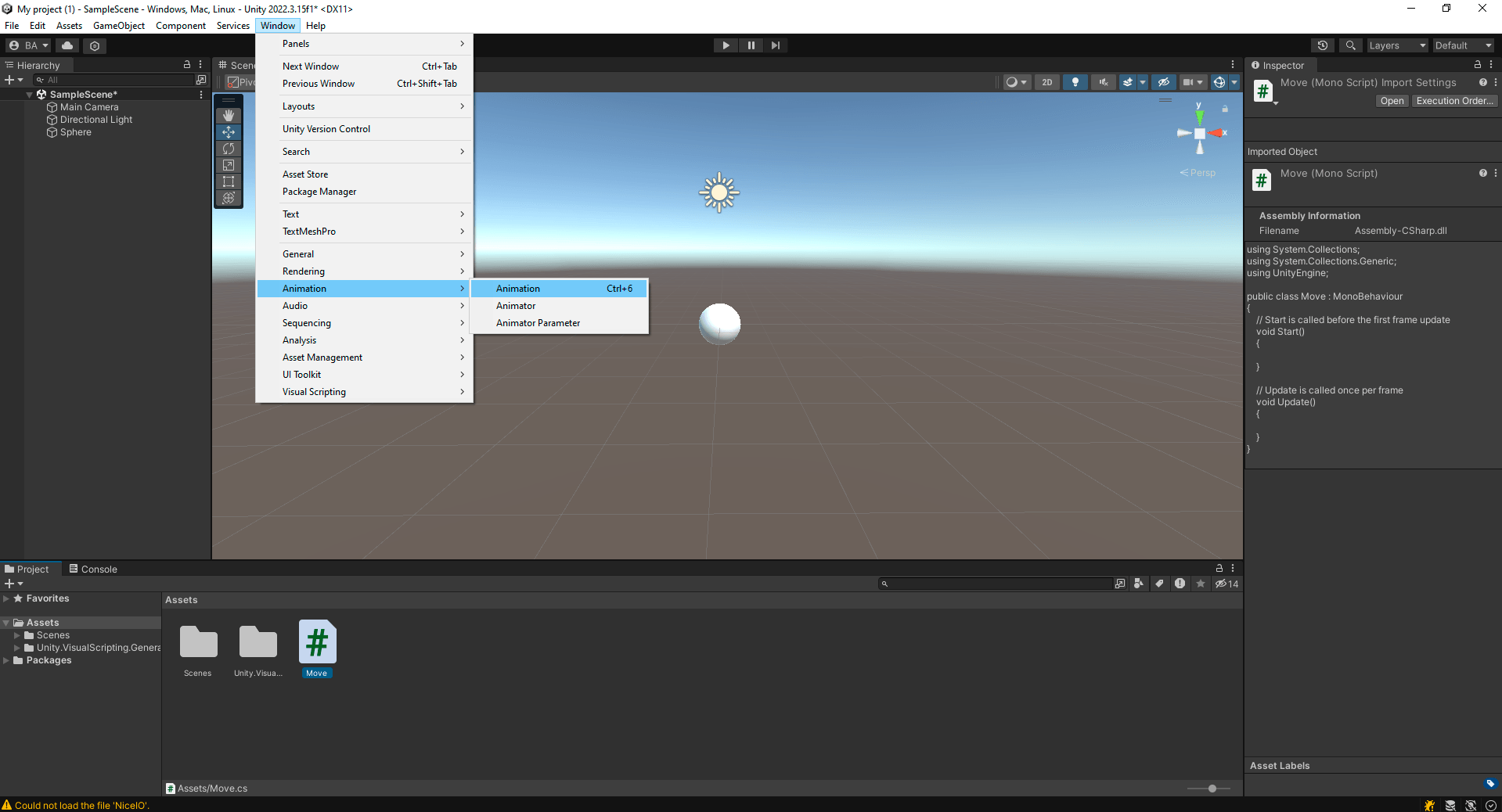Начало работы с движком юнити.
Добрый день!
В этой статье я расскажу как начать работать в движке Unity. Если вы его еще не скачали можно перейти по этой ссылке, скачать его и установить. После установки создадим первый наш проект нажав на кнопку New project. Так как уроки в основном по созданию 3д игр
Так как уроки в основном по созданию 3д игр выбираем создать 3D Core, в Project name указываем имя нашего проекта. Затем указываем путь сохранения(желательно, чтобы в указанном пути были все буквы на английском, иначе могут возникнуть проблемы с компиляцией проекта). Жмем кнопку Create project.
После этого откроется рабочая среда Unity. Слева будет вкладка Hierarchy с Вашими объектами, справа Inspector будет отображаться, что прикреплено к выбранному объекту. В нём можно будет менять параметры прикреплённых компонентов, а так же добавлять новые. Внизу у нас будет Project(с файлами нашего проекта) и Console(меню системных сообщений). По середине наша рабочая среда Scene и Game. В первой можно расставлять наши объекты менять их форму и т.д., а 2 нужна в основном для просмотра результата(при запуске проекта). Еще есть верхнее меню, где мы можем добавлять новые окна, компилировать нашу игру, менять параметры и т.д.
Давайте создадим наш первый объект. Для этого во вкладке Hierarchy достаточно кликнуть правой кнопкой мыши и появившемся меню выбрать то, что мы хотим создать. Создадим сферу и сбросим у нее положение на 0, для этого выберем нашу сферу и в инспекторе, в компоненте Transform, нажмем на свойства(3 вертикальные точки) и нажмем Reset. Есть ещё один способ создать объект через верхнее меню во вкладке GameObject. Так же мы можем добавлять к нашему объекту компоненты нажав в инспекторе на кнопку Add Component или просто перетащив Project с помощью зажатой левой кнопки мыши.
Теперь создадим файл скрипта. Для этого во вкладке Project нажмите правую кнопку мыши и выберите C#Script. Назовите его к примеру Move(обязательно с заглавной буквы и на английском языке) и прикрепим его к нашей сфере. Теперь откроем его двойным щелчком левой кнопки мыши.
По умолчанию с Unity устанавливается программа Microsoft Visual Studio в которой Вы будете писать свой код и которая автоматически открывается при открывании скрипта. В скрипте подключается стандартный набор библиотек, которые можно добавлять или убирать при необходимости. Так же присваивается MonoBehaviour(без него нельзя будет прикрепить скрипт к объекту), и 2 метода. Первый Start() запускается 1 раз при старте сцены, а второй Update() вызывается каждый кадр.
Ещё нам погут дополнительные вкладки для обработки Анимации, звуков, освещения и т. д.. Для этого в верхнем меню во вкладке Window нужно выбрать окно, которое нам понадобиться, и после его открытия перетащить его за Имя, зажав левую кнопку мыши, в область где Вам удобно будет его использовать.
На этом всё. Основное я рассказал в этой статье, теперь можно перейти к программированию. Для начала советую Вам изучить уроки по движению объектов.
Видеоматериалы по данному уроку.